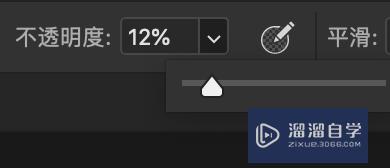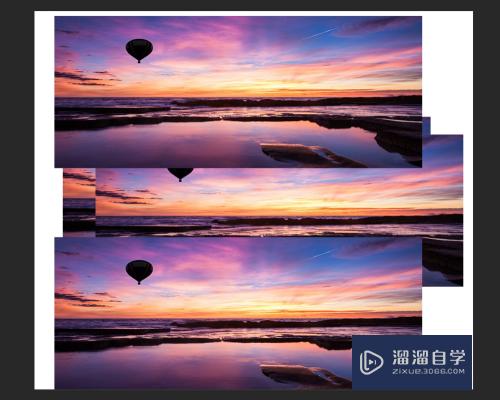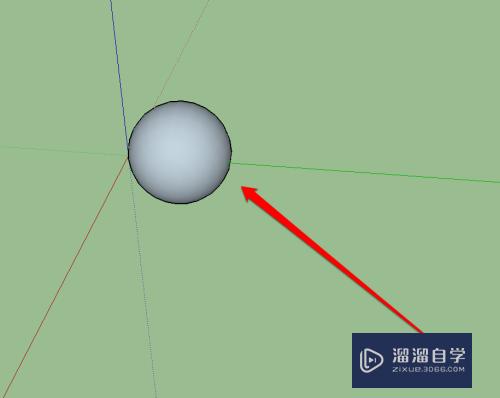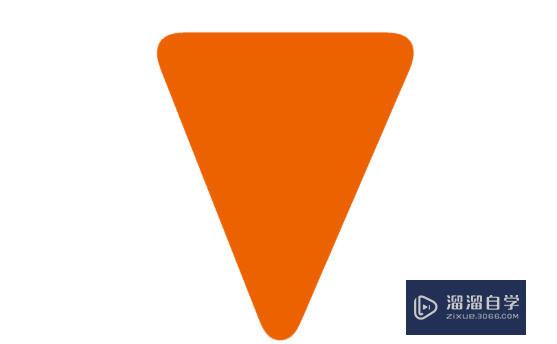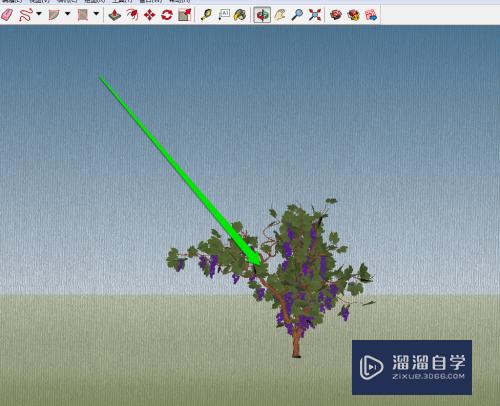CAD怎样绘制环形阵列图形(cad怎样绘制环形阵列图形视频)优质
CAD是自动计算机辅助设计软件。能够进行二维制图和三维图纸设计。无需懂得编程就能够自动制图。软件里面有许多快捷制图工具。其中最方便的就是阵列工具。那么CAD怎样绘制环形阵列图形?一起来了解看看吧!
图文不详细?可以点击观看【CAD免费试看视频教程】
工具/软件
硬件型号:戴尔DELL灵越14Pro
系统版本:Windows7
所需软件:CAD2007
方法/步骤
第1步
打开CAD软件主界面如图所示。绘制一个矩形。
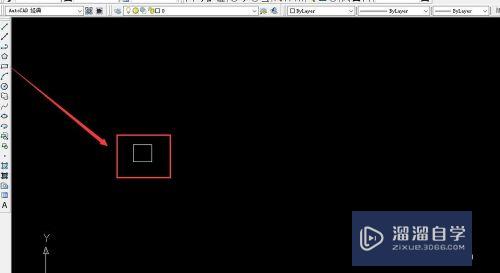
第2步
选择右侧工具栏的阵列图标。弹出阵列对话框。如图所示。

第3步
设置项目总数和填充角度。选择环形阵列。后单击选择对象。选择需要阵列的图形。如图所示。按回车后。回到对话框。
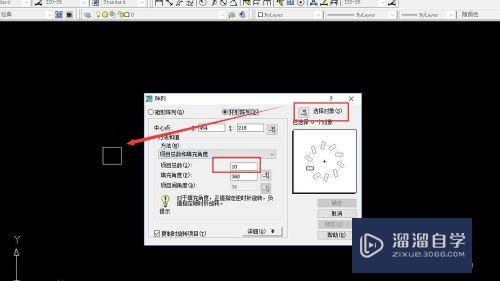
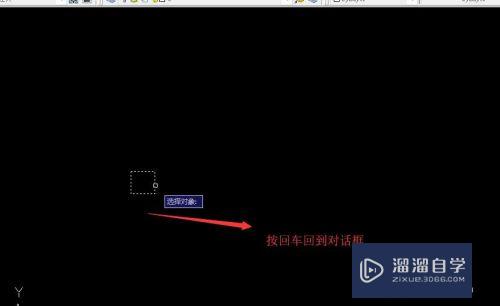
第4步
选择预览。即可预览效果。如图所示。
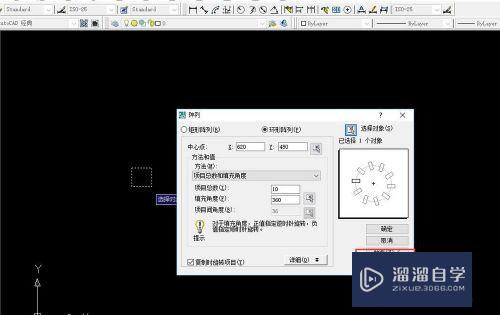
第5步
环形阵列效果如图所示。符合就单击接受。不符合就单击修改。回到对话框继续修改参数。
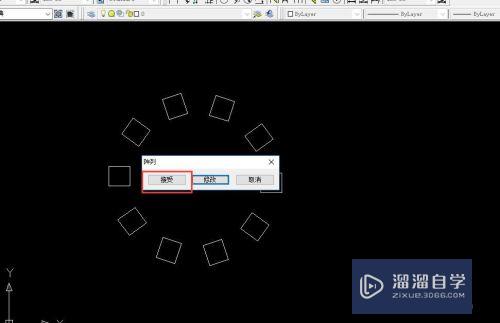
以上关于“CAD怎样绘制环形阵列图形(cad怎样绘制环形阵列图形视频)”的内容小渲今天就介绍到这里。希望这篇文章能够帮助到小伙伴们解决问题。如果觉得教程不详细的话。可以在本站搜索相关的教程学习哦!
更多精选教程文章推荐
以上是由资深渲染大师 小渲 整理编辑的,如果觉得对你有帮助,可以收藏或分享给身边的人
本文标题:CAD怎样绘制环形阵列图形(cad怎样绘制环形阵列图形视频)
本文地址:http://www.hszkedu.com/69336.html ,转载请注明来源:云渲染教程网
友情提示:本站内容均为网友发布,并不代表本站立场,如果本站的信息无意侵犯了您的版权,请联系我们及时处理,分享目的仅供大家学习与参考,不代表云渲染农场的立场!
本文地址:http://www.hszkedu.com/69336.html ,转载请注明来源:云渲染教程网
友情提示:本站内容均为网友发布,并不代表本站立场,如果本站的信息无意侵犯了您的版权,请联系我们及时处理,分享目的仅供大家学习与参考,不代表云渲染农场的立场!